Apache+php+mysql在windows下的安装与配置图解
Apache官方下载地址:apache_2.0.55-win32-x86-no_ssl.msi,在这里;
php官方下载地址:php-5.0.5-Win32.zip,,下载;
内容来自dedecms
mysql官方下载地址:mysql-4.1.14-win32.zip,,下载。 织梦好,好织梦
copyright dedecms
一、安装Apache,配置成功一个普通
运行下载好的“apache_2.0.55-win32-x86-no_ssl.msi”,出现如下界面:
织梦好,好织梦
出现Apache HTTP Server 2.0.55的安装向导界面,点“Next”继续 内容来自dedecms
织梦内容管理系统
确认同意软件安装使用许可条例,选择“I accept the terms in the license agreement”,点“Next”继续
copyright dedecms
将Apache安装到Windows上的使用须知,请阅读完毕后,按“Next”继续
内容来自dedecms
dedecms.com
dedecms.com
选择安装类型,Typical为默认安装,Custom为用户自定义安装,我们这里选择Custom,有更多可选项。按“Next”继续 dedecms.com
dedecms.com
返回刚才的界面,选“Next”继续。 copyright dedecms
内容来自dedecms
确认安装选项无误,如果您认为要再检查一遍,可以点“Back”一步步返回检查。点“Install”开始按前面设定的安装选项安装。
copyright dedecms
dedecms.com
正在安装界面,请耐心等待,直到出现下面的画面。 dedecms.com
copyright dedecms
织梦好,好织梦
安装向导成功完成,这时右下角状态栏应该出现了下面的这个绿色图标,表示Apache服务已经开始运行,按“Finish”结束Apache的软件安装
我们来熟悉一下这个图标,很方便的,在图标上左键单击,出现如下界面,有“Start(启动)”、“Stop(停止)”、“Restart(重启动)”三个选项,可以很方便的对安装的Apache进行上述操作 copyright dedecms
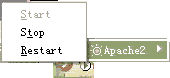 copyright dedecms
copyright dedecms
好了现在我们来测试一下按默认配置运行的界面,在IE地址栏打“http://127.0.0.1”,点“转到”,就可以看到如下页面,表示Apache已安装成功。
copyright dedecms
现在开始配置Apache,使它更好的替我们服务,事实上,如果不配置,你的安装目录下的Apache2\htdocs文件夹就是的默认根目录,在里面放入文件就可以了。这里我们还是要配置一下,有什么问题或修改,配置始终是要会的,如图所示,“开始”、“所有程序”、“Apache HTTP Server 2.0.55”、“Configure Apache Server”、“Edit the Apache httpd conf Configuration file”,点击打开。 dedecms.com
 内容来自dedecms
内容来自dedecms
XP的记事本有了些小变化,很实用的一个功能就是可以看到文件内容的行、列位置,按下图所示,点“查看”,勾选“状态栏”,界面右下角就多了个标记,“Ln 78, Col 10”就表示“行 78,列 10”,这样可以迅速的在文件中dingwei,方便解说。当然,你也可以通过“编辑”,“查找”输入关键字来快速dingwei。每次配置文件的改变,保存后,必须在 Apache服务器重启动后生效,可以用前面讲的小图标方便的控制随时“重启动”。 本文来自织梦
本文来自织梦
现在正式开始配置Apache,“Ln 228”,或者查找关键字“DocumentRoot”(也就是网站根目录),找到如下图所示地方,然后将""内的地址改成你的根目录,地址格式请照图上的写,主要是一般文件地址的“\”在Apache里要改成“/”。 内容来自dedecms
织梦好,好织梦
copyright dedecms
织梦好,好织梦
“Ln 253”,同样,你也可以通过查找“
dedecms.com
copyright dedecms
“Ln321”,DirectoryIndex(目录索引,也就是在仅指定目录的情况下,默认显示的文件名),可以添加很多,系统会根据从左至右的顺序来优先显示,以单个半角空格隔开,比如有些的首页是index.htm,就在光标那里加上“index.htm ”文件名是任意的,不一定非得“index.html”,比如“test.php”等,都可以。
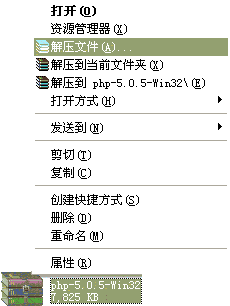 copyright dedecms
copyright dedecms
copyright dedecms
指定解压缩的位置,我的设定在“D:\php” 本文来自织梦
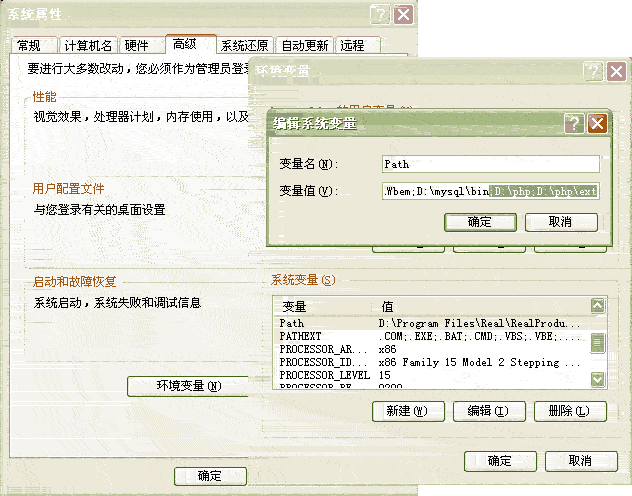
copyright dedecms
本文来自织梦
前面所说的目录默认索引文件也可以改一下,因为现在加了php,有些文件就直接存为.php了,我们也可以把“index.php”设为默认索引文件,优先顺序就自己排了,我的是放在第一位。编辑完成,保存,关闭。
copyright dedecms
copyright dedecms
现在,php的安装,与Apache的结合已经全部完成,用屏幕右下角的小图标重启Apache,你的Apache就支持了php。 dedecms.com
三、mysql的安装,与php、Apache相结合
dedecms.com
打开下载的mysql安装文件mysql-4.1.14-win32.zip,双击解压缩,运行“setup.exe”,出现如下界面
织梦内容管理系统
mysql安装向导启动,按“Next”继续
织梦好,好织梦
选择安装类型,有“Typical(默认)”、“Complete(完全)”、“Custom(用户自定义)”三个选项,我们选择“Custom”,有更多的选项,也方便熟悉安装过程 本文来自织梦
织梦内容管理系统
返回刚才的界面,按“Next”继续。 织梦内容管理系统
织梦内容管理系统
正在安装中,请稍候,直到出现下面的界面
copyright dedecms
这里是询问你是否要注册一个mysql.com的账号,或是使用已有的账号登陆mysql.com,一般不需要了,点选“Skip Sign-Up”,按“Next”略过此步骤。
织梦内容管理系统
mysql配置向导启动界面,按“Next”继续。 copyright dedecms
织梦内容管理系统
织梦好,好织梦
选择服务器类型,“Developer Machine(开发测试类,mysql占用很少资源)”、“Server Machine(服务器类型,mysql占用较多资源)”、“Dedicated MySQL Server Machine(专门的数据库,mysql占用所有可用资源)”,大家根据自己的类型选择了,一般选“Server Machine”,不会太少,也不会占满。
织梦好,好织梦
织梦内容管理系统
内容来自dedecms
对InnoDB Tablespace进行配置,就是为InnoDB 数据库文件选择一个存储空间,如果修改了,要记住位置,重装的时候要选择一样的地方,否则可能会造成数据库损坏,当然,对数据库做个备份就没问题了,这里不详述。我这里没有修改,使用用默认位置,直接按“Next”继续 copyright dedecms
织梦内容管理系统
copyright dedecms
选择您的的一般mysql访问量,同时连接的数目,“Decision Support(DSS)/OLAP(20个左右)”、“Online Transaction Processing(OLTP)(500个左右)”、“Manual Setting(手动设置,自己输一个数)”,我这里选“Online Transaction Processing(OLTP)”,自己的,应该够用了,按“Next”继续 本文来自织梦
本文来自织梦
这个比较重要,就是对mysql默认数据库语言编码进行设置,第一个是西文编码,第二个是多字节的通用utf8编码,都不是我们通用的编码,这里选择第三个,然后在Character Set那里选择或填入“gbk”,当然也可以用“utf8”,区别就是gbk的字库容量大,包括了utf8的所有汉字,并且加上了繁体字、和其它乱七八糟的字——使用mysql的时候,在执行数据操作命令之前运行一次“SET NAMES GBK;”(运行一次就行了,GBK可以替换为其它值,视这里的设置而定),就可以正常的使用汉字(或其它文字)了,否则不能正常显示汉字。按 “Next”继续。
copyright dedecms
织梦内容管理系统
织梦内容管理系统
选择是否将mysql安装为windows服务,还可以指定Service Name(服务标识名称),是否将mysql的bin目录加入到Windows PATH(加入后,就可以直接使用bin下的文件,而不用指出目录名,比如连接,“mysql.exe -uusername -ppassword;”就可以了,不用指出mysql.exe的完整地址,很方便),我这里全部打上了勾,Service Name不变。按“Next”继续。
织梦内容管理系统
本文来自织梦
确认设置无误,如果有误,按“Back”返回检查。按“Execute”使设置生效。
copyright dedecms
dedecms.com
设置完毕,按“Finish”结束mysql的安装与配置——这里有一个比较常见的错误,就是不能“Start service”,一般出现在以前有安装mysql的服务器上,解决的办法,先保证以前安装的mysql彻底卸载掉了;不行的话,检查是否按上面一步所说,之前的密码是否有修改,照上面的操作;如果依然不行,将mysql安装目录下的data文件夹备份,然后删除,在安装完成后,将安装生成的 data文件夹删除,备份的data文件夹移回来,再重启mysql服务就可以了,这种情况下,可能需要将数据库检查一下,然后修复一次,防止数据出错。 织梦内容管理系统
与Apache及php相结合,前面已提过,这里再说一下,在php安装目录下,找到先前重命名并编辑过的 php.ini,如下图所示,Ln563,把“;extension=php_mysql.dll”前的“;”去掉,加载mysql模块。保存,关闭后,重启apache就可以了。这里也可以选择其它要加载的模块,去掉前面的“;”,就表示要加载此模块了,加载的越多,占用的资源也就多一点,不过也多不到哪去。所有的模块文件都放在php解压缩目录的“ext”之下,我这里的截图是把所有能加载的模块都加载上去了,前面的“;”没去掉的,是因为“ext” 目录下默认没有此模块,加载会提示找不到文件而出错。这里只是参考,一般不需要加载这么多,需要的加载上就可以了,编辑好后保存,关闭。
本文来自织梦
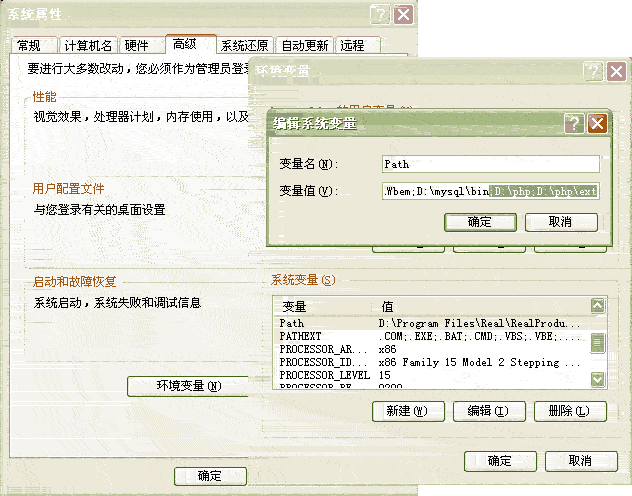
- 上一篇:没有了 下一篇:热血江湖门派服务端mysql版GM命令
- ·热血江湖私服loginserver出错的解决方
- ·热血江湖2.61登陆器IP修改教程
- ·热血江湖修改人物属性方法
- ·热血江湖私服门徽制作及其使用方
- ·无法假设热血江湖百宝阁解决详细
- ·热血江湖门派服务端mysql版GM命令
- ·热血江湖门派端数据库详细解释(
- ·Apache+php+mysql在windows下的安装与配置
- ·TBL_ITEM TBL_MONSTER TBL_NPC.三个
- ·热血江湖门派端开多线的方法
- ·同步热血江湖官方的新披风数据
- ·新门派端tbl_char表和TBL_sell表解释
- ·江湖门派端0105II版 数据库名&
- ·门派端数据库2.0详细说明
- ·热血江湖mysql门派端BUG
1.76精品传奇_1.76天下毁灭_1.76复古传奇_英雄合击_中变靓装传奇_无忧传奇
传奇花屏补丁,花屏补丁,土城花屏补丁,盟重土城花屏补丁下载,土城花屏补丁下载,沙巴克花屏补丁,传奇土城花屏补丁下载
网站每天发布最新、最好的传奇版本下载和与传奇服务端配套开区传奇模版,网游技术教程全部免费下载!
无忧网络是目前唯一家所有的传奇服务端,传奇私服花屏补丁,盟重花屏补丁和传奇客户端下载都经过站长亲自测试并配有真实测试图!
所有的工具软件和传奇版本在发布之前,都会经过站长亲自测试,保证chuanqisf可以进入游戏,所有软件都无毒无插件!
本站声明:本站所有技术资料与下载资源均为网络搜集整理,并不代表本站的观点与立场,如有侵犯您的权益,请来信指出,本站将立即改正Copyright © 2002-2014 无忧网络 版权所有蜀ICP备09041899号

